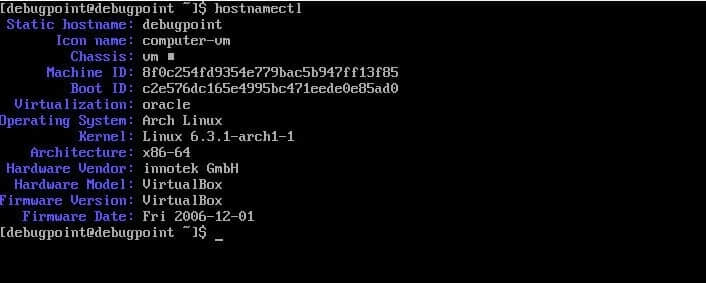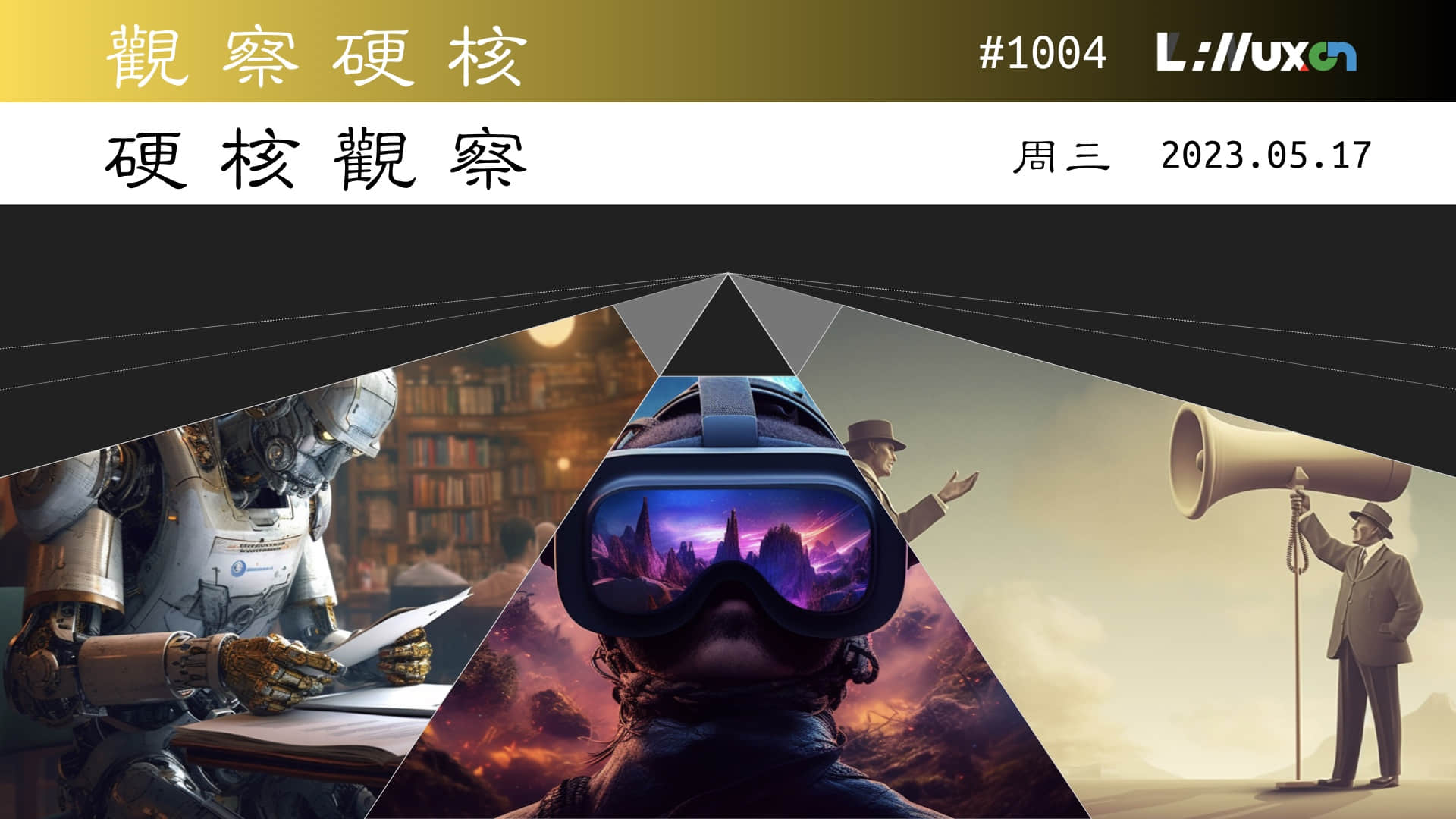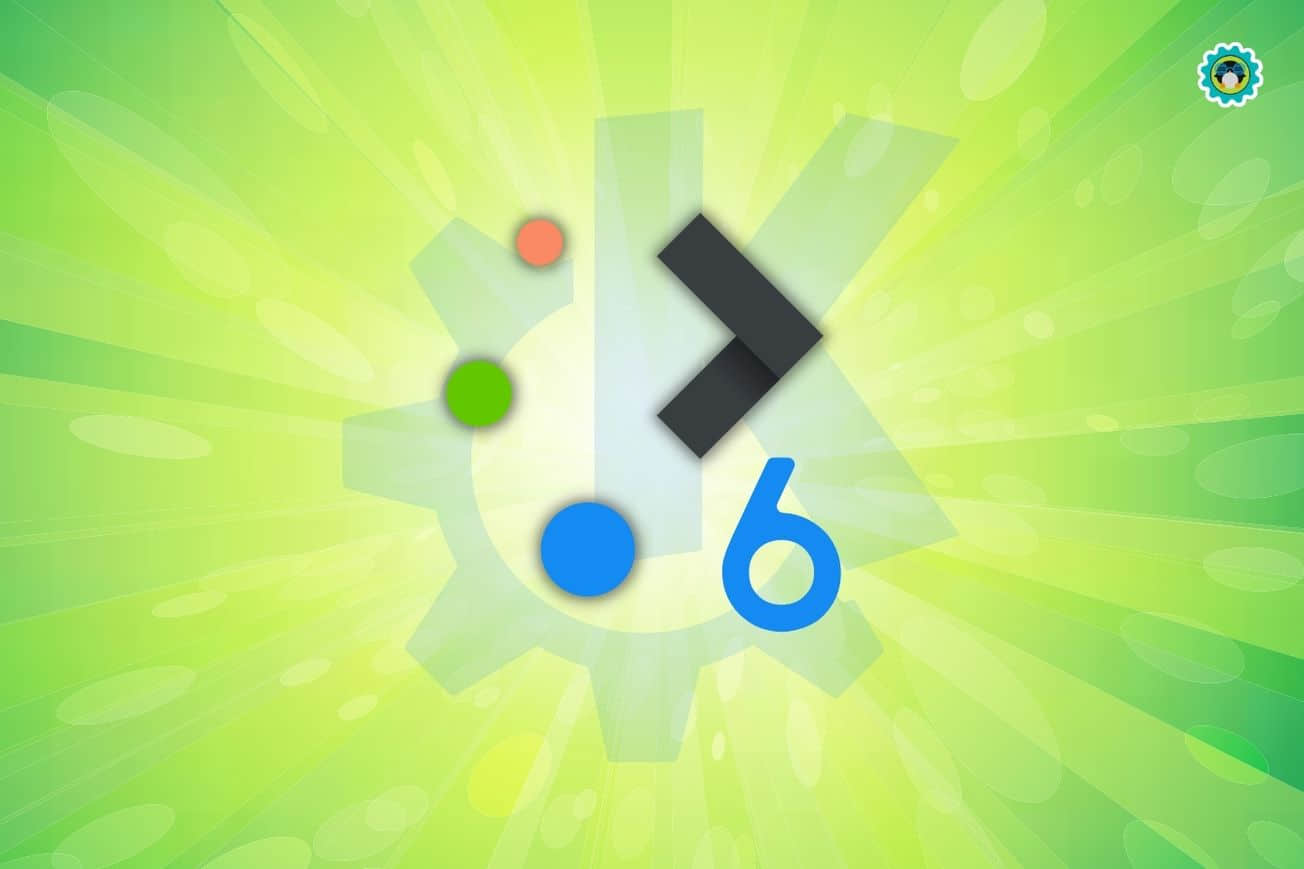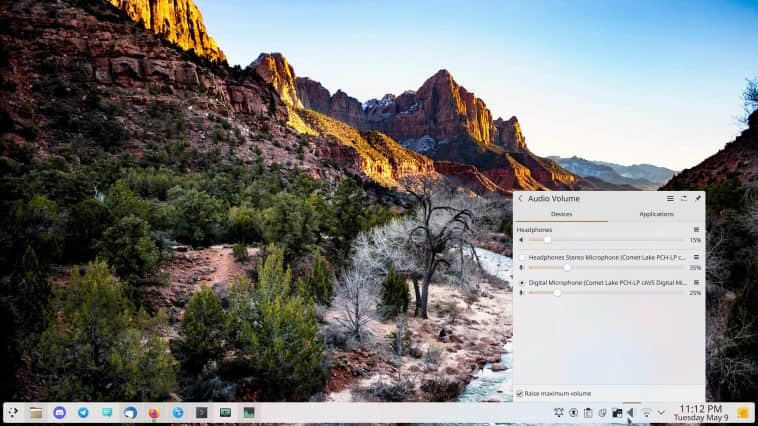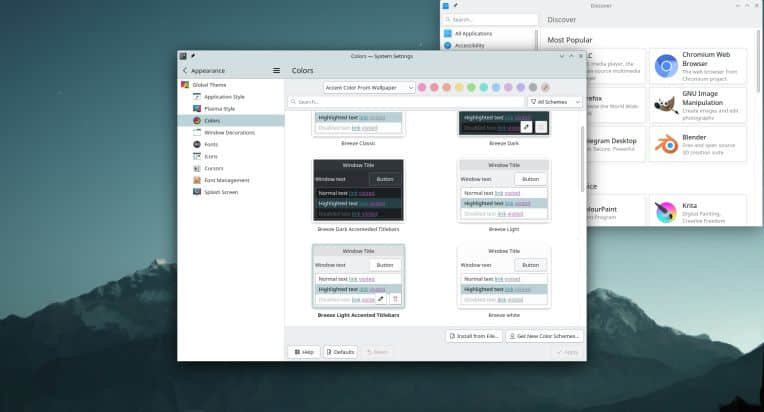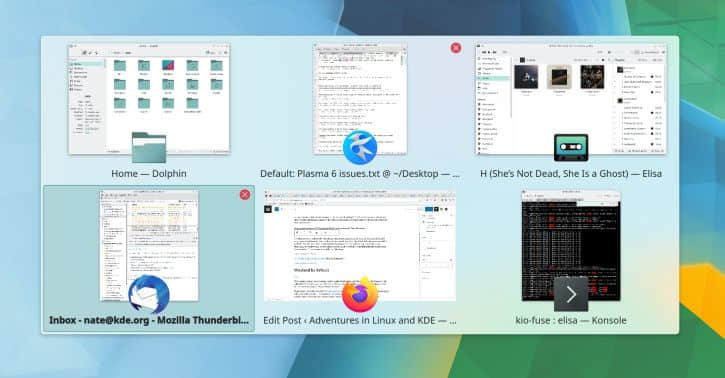risiOS:一个易于使用的基于 Fedora 的 Linux 发行版
你是 Fedora 的粉丝吗?那你可能会喜欢 risiOS 的调整和开箱即用的工具。

我们已经介绍了大量基于 Arch 和 Ubuntu 的发行版。
基于 Fedora 的发行版怎么样?为什么你还需要它呢?
好吧,risiOS 是 最好的基于 Fedora 的发行版 之一,旨在让体验更轻松。虽然 Fedora 不是最复杂的发行版,但在首次设置时,一些细微差别可能会成为麻烦。
risiOS:概述 ⭐
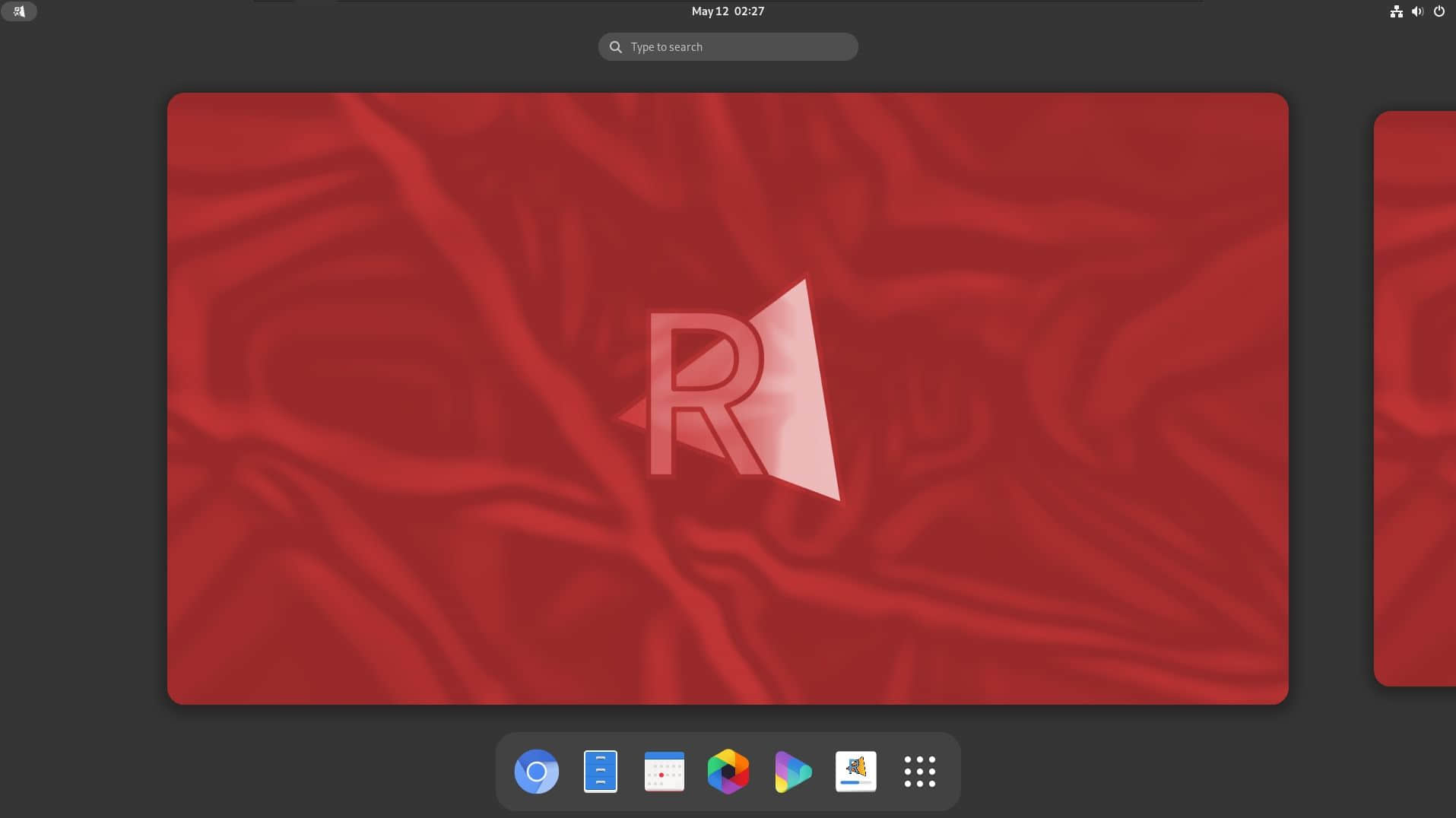
与 Fedora 相比,你不应该期望有很大的变化。
相反,risiOS 主要 专注于使用某些 GUI 工具和功能来简化用户体验。
例如,你会看到一个带有 risiOS 的欢迎屏幕,通知你基本的 安装 Fedora 后应该做的事情。不仅仅是信息,它还有助于在首次安装 Fedora 后自动执行一些重要的第一步。
当然,你会注意区别于原生 Fedora 的不同的品牌、强调色和新的默认墙纸。
risiOS 还有什么不同之处? 让我强调其余的优点:
- 具有快速操作(使用 risiScripts)的欢迎应用以便可以轻松设置
- 用于自定义 GNOME 体验的 risiTweaks 应用
- Chromium 网络浏览器而不是 Firefox
- OnlyOffice 桌面编辑器
- 源自 Linux Mint 的 Web 应用功能
? risiOS 是一个相当新的发行版。无论你是想试用它还是将其日常使用都取决于你。
初步印象
请记住,你正在安装 Fedora,它带有一些开箱即用的实用程序,可帮助你快速进行设置。
因此,在你安装 risiOS 之后,你将看到相同的 Fedora 初始步骤来选择用户名和调整隐私设置。
通过后,你会注意到 “risiWelcome” 应用弹出窗口。
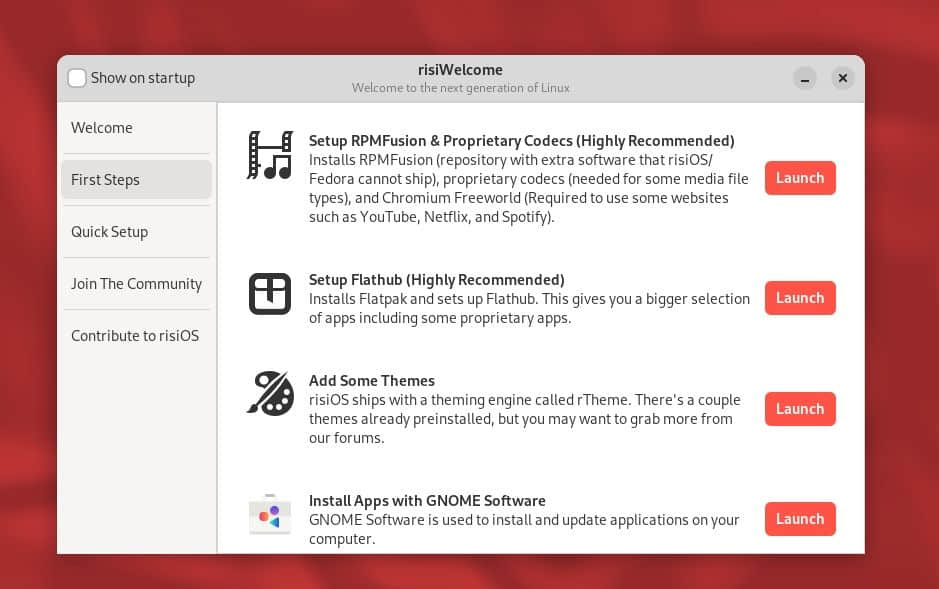
它列出了你只需单击一下即可执行的所有重要操作。
为了实现这一目标,该发行版依赖于其特色之一 “risiScripts”。
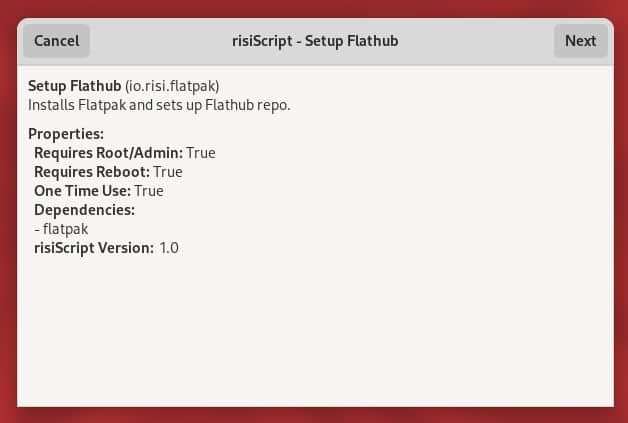
因此,每当你单击一个操作来设置 Flathub 或 RPMFusion 时,它都会提示你运行脚本。随着你的继续,这个过程变得自动化,你可以毫不费力地实现你的目标。
同样,你可以向下滚动以探索其他选项,例如使用 “risiTweaks” 调整用户体验:
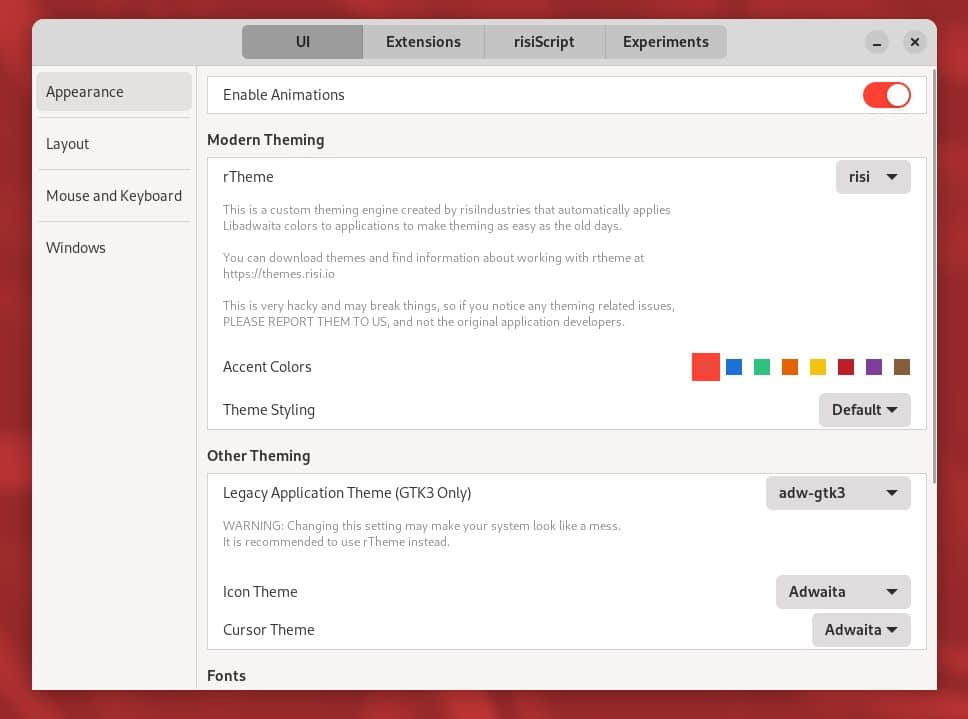
你可以使用此应用控制要自定义的内容,包括动画设置、强调色、主题调整、字体、背景徽标定制等。
正如你所注意到的,risiOS 内置了一些 GNOME 扩展。你可以在此处使用相同的应用禁用或配置它们。
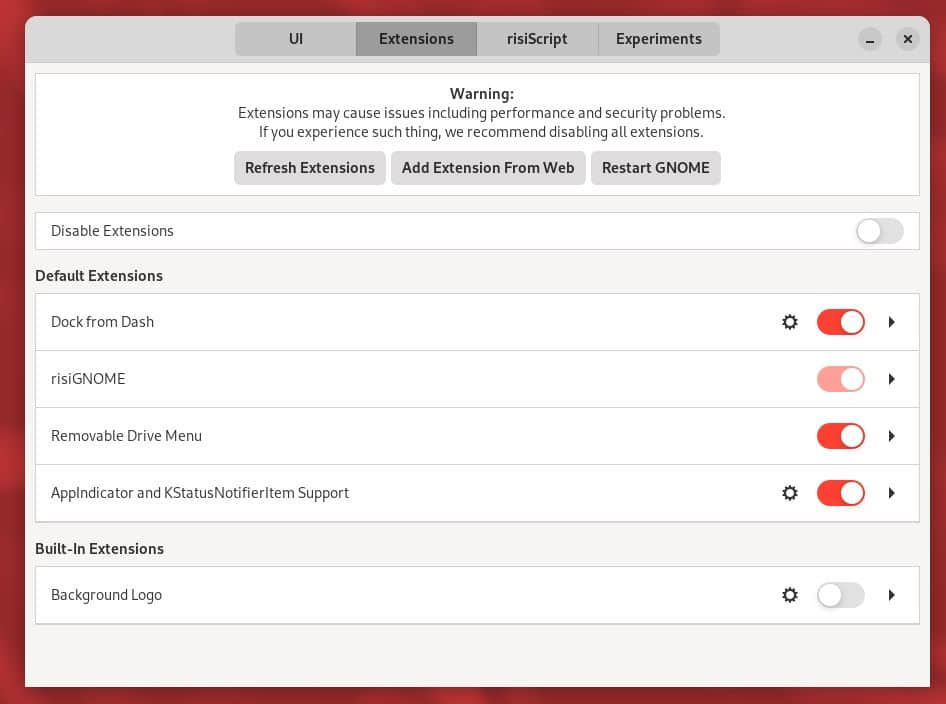
如果你探索 risiScript 菜单,你会找到安装程序来帮助你安装 Brave、Edge、Chrome、Opera 或 Vivaldi 浏览器。
默认情况下,你会通过 risiOS 获得 Chromium。
此外,如果你是一个动手达人,你可以用 Fedora Nobara(游戏发行版)附带的 Fsync 内核替换原装内核。
因此,risiOS 对于所有类型的用户来说似乎都是一个有趣的选择。
最重要的是,risiOS 包含一些可能会增强你的用户体验的额外功能:
- 预装 ONLYOFFICE 桌面编辑器
- 来自 Linux Mint 的 Web 应用
当然,如果你喜欢 ONLYOFFICE 作为你的文档编辑器,risiOS 已经为你准备好了。
然而,Linux Mint 中的 “Web 应用”对于用户是个不错选择,可以将网站作为应用运行,并可以在其发行版中默认使用相同应用。
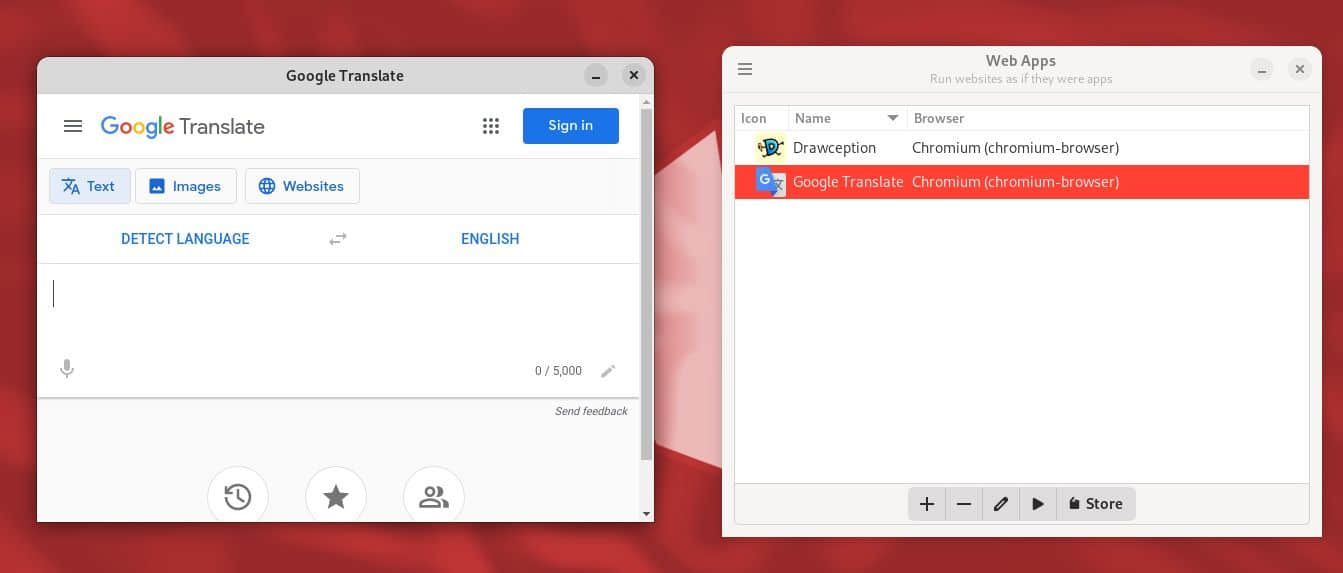
对于坚持使用网络应用,并且主要使用云来完成所有任务的用户来说,这是一个很好的补充。
? 尝试 risiOS
你可以前往其官方网站下载可用的最新 ISO。
我们建议你先 在虚拟机或备用系统上尝试新发行版,然后再将它们安装到主系统上。
目前,它基于 Fedora 37。你可以期待他们接下来发布基于 Fedora 38 的 ISO。
risiOS
?你如何看待 risiOS? 在评论区分享你的观点。
(题图:MJ/d7d43199-e459-4ed7-852e-80d4e256fb07)
via: https://news.itsfoss.com/risi-os/
作者:Ankush Das 选题:lkxed 译者:geekpi 校对:wxy